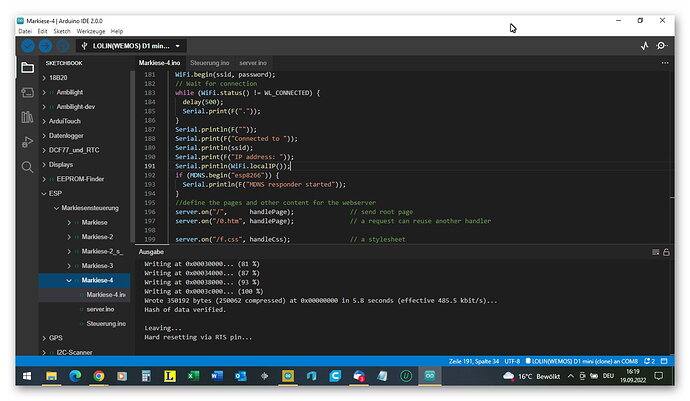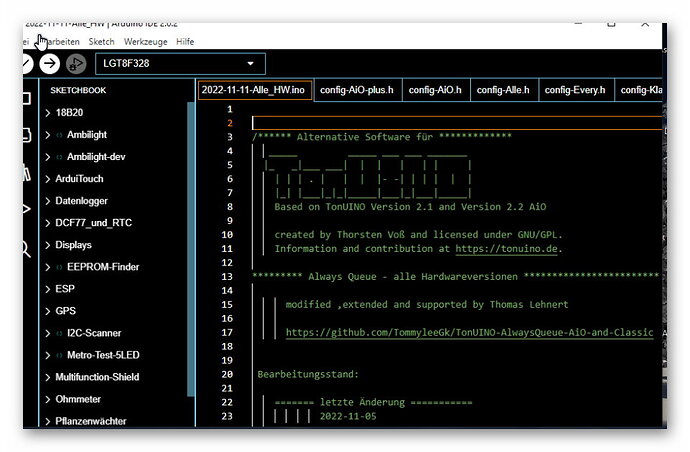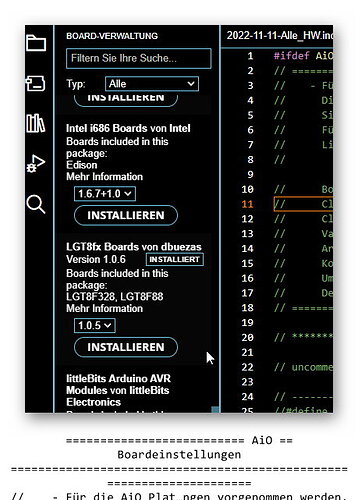Die neue Arduino IDE Version 2.0 kann jetzt heruntergeladen werden. Die Oberfläche wurde komplett überarbeitet und vieles verbessert. Ich habe das mal ausprobiert und finde die Oberfläche ganz gut gelungen.
Hier mal ein Screenshot.
Die gibt es doch schon lange.
Ich wurde aber eher PlatformIO empfehlen.
Ist jetzt aber aus der Beta raus.
Ja genau. Ist letzte Woche freigegeben worden.
Achso, okay. Hatte dann die Beta kurz installiert, kam überhaupt nicht klar und habs dann wieder runter geschmissen.
Für kleine Sachen kaum größer als ein Bildschirm, find ich die V1 ja ganz praktisch, weil unkompliziert, aber für größere Projekte ist PlatformIO verbreiteter.
Also hättest du mir nur einen Screenshot gezeigt, hätte ich auf PlatformIO getippt.
Mich damit zu befassen schiebe ich schon ewig vor mir her, aber mit der neuen IDE kann ich mir das wohl sparen
Hi,
da ich jetzt auf ein MacBook umgestiegen bin muss ich einige Sache neun einrichten. Unter anderem auch die Arduino Software. Ich komme mit der 2.x Version aber noch nicht so klar.
Wie ich das Board einstelle hab ich gefunden, aber ich finde es nicht wie bzw wo ich den Prozessor einstellen muss/kann?
Ist das bei der AiO immernoch dann ATmega328P (Old Bootloader)
Kommt darauf an welche AiO du hast. Für die „alte“ AiO musst du die Lgt8 Prozessorfamilie einstellen . Aber wenn du die „neue“ AiO Plus hast ist es der Atmega 4809. Also komplett verschieden. Der 328 ist nur für die Klassikversion aus Einzelkomponenten Nano, dfplayer usw. In den FAQ findest du für jede Hardwareversion die richtigen Einstellungen, die du machen musst.
In der IDE ab 2.0 findest du ebenfalls unter Werkzeuge den Boardmanager zur Auswahl des richtigen Boards.
ich hab die alte AiO
und wenn das alles in den FAQ stehen soll, dann guck ich entweder in die Falsche, ob bin blind.
hier? Und Werkzeuge finde ich auch nicht in der Arduino 2 Software.
Oben in der weißen Menüleiste findest du Werkzeuge. Wenn du darauf gehst und den Menüpunkt Board auswählst kommst du zum Boardmanager.
Außerdem kannst du das Board auch in der darunterliegenden Zeile in dem Rechteckigen Auswahlfeld vornehmen.
Hier auch noch mal die nötigen Einstellungen
========================== AiO == Boardeinstellungen ======================================================================
// - Für die AiO Platine müssen folgende Einstellungen vorgenommen werden.
// Die LGT8Fx Bibliotheken müssen in der IDE installiert sein !
// Siehe folgender Link: https://www.leiterkartenpiraten.de/2020/11/21/die-arduino-ide-einrichten/
// Für die Batteriemessung die modifizierten LGT8FX Bibliotheken mit Unterstützung des Analogpin 10 installieren.
// Link: https://github.com/jayzakk/lgt8fx/blob/1b0f5c53d1cd24ae76d14d37f0f526694a612431/lgt8f/variants/lgt8fx8p/pins_arduino.h
// https://github.com/jayzakk/lgt8fx/commit/1b0f5c53d1cd24ae76d14d37f0f526694a612431
// Boardtyp : LGT8F328 unter Logic green Arduino AVR Compatible Boards auswählen
// Clock Source: External (assumes 32MHz crystal)
// Clock: 16 MHz
// Variant: 328P-LQFP (e.g. MiniEVB nano-style and WAVGAT)
// Arduino as ISP: Default (64)
// Korrekten COM Port
// Um den korrekten COM Port auswählen zu können, muss die AiO angeschlossen sein.
// Der COM Port kann sich unterscheiden (siehe Gerätemanager).
// ==============================================================================================================================
Wenn du alles neu einstellen musst,musst du das Board erst installieren. Am besten schaust du dir die in der AiO-FAQ verlinkte Anleitung an
ich bin doch blind. Ich suche bei MacOS die Menü Ansicht immer direkt im Fenster des jeweiligen Programms wie bei Windows.
Ganz oben gucke ich natürlich nicht hin … ![]()
Wenn du ganz links in der sekrechten Menüleist auf das zweite Icon von oben klickst, kommst du auch in den Boardmanager. Dann kannst du das danebenliegende Fenster durchscrollen bis du LGT8FX Boards findest. da musst du den Installieren Button drücken.
mir fehlte noch die zusätzliche Boardverwalter-URL
habs jetzt geschafft
danke ![]()
Scheint mit dem MAC wohl nicht so ganz einfach zu sein. Kann ich aber nicht einschätzen, da ich nur Windows verwende.
Ok. Schön dass es nun geklappt hat.
Die Boardverwalter URL brauchst du doch bei Windows auch, sonst kannst du das Board nicht installieren.
richtig, aber das hab ich vor ewigkeiten mal installliert bzw eingerichtet.
da kann ich mich doch heute nicht mehr dran erinnern ![]()
Zauberst du eine Screenshot Anleitung für andere Mac User?